Как выбрать NAS-сервер
Мы независимо проверяем товары и технологии которые рекомендуем.

1. Что такое NAS и чем он удобнее облачных сервисов, внешних накопителей и ПК?
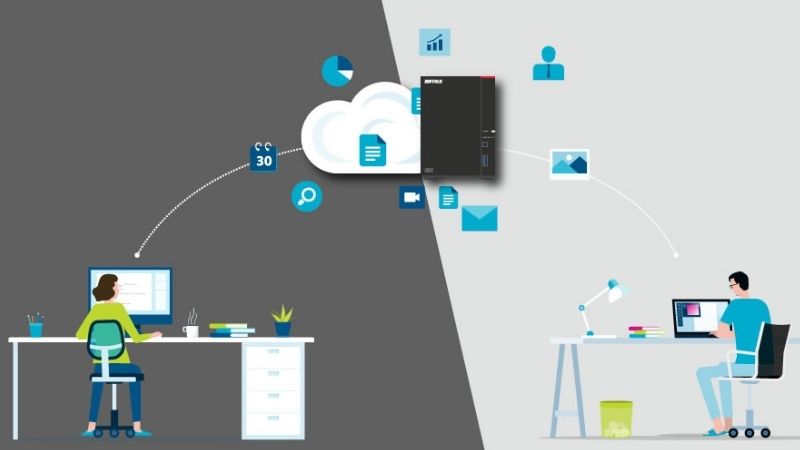
NAS (Network Attached Storage) ― это личный сервер для хранения данных, который можно сравнить с домашним облаком. Это компактное устройство с процессором, оперативной памятью и накопителями, которое подключается к вашей сети. К NAS можно получить доступ с домашнего ПК, планшета или телевизора либо же подключаться удаленно с помощью мобильного приложения.
NAS дает полную независимость от сторонних облачных сервисов. Вы сами решаете, где хранить файлы и кто имеет к ним доступ. Это особенно удобно, если не хочется переплачивать за подписки, терять скорость из-за ограничений провайдеров или зависеть от корпоративных правил хранения контента. Многие используют NAS для организации личных коллекций музыки, фильмов и игр, а также для работы с фото- и видеопроектами, когда важно иметь быстрый и надежный доступ к исходникам.
Можно ли обойтись для этого обычным ПК? Теоретически да, но NAS удобнее: его система заточена под хранение и обмен файлами, железо рассчитано на работу 24/7, а энергопотребление ниже. Плюс, NAS может быть медиасервером, хранилищем для видеонаблюдения или резервных копий (об этом подробнее дальше).
2. Основные типы NAS-серверов

Модельный ряд NAS-устройств охватывает самые разные сценарии — от домашнего медиахранилища до решения для небольшой студии и довольно комплексных встраиваемых моделей корпоративного уровня. Условно их можно разделить на 3 типа.
- NAS для дома: компактные и недорогие устройства с довольно простой начинкой и стойкой на 1-4 диска. Они просты в настройке, работают тихо и обеспечивают все базовые возможности, позволяя обмениваться файлами, стримить фильмы на ТВ, скачивать торренты, создавать резервные копии и т.д.
- NAS для творческих студий: более производительные модели, рассчитанные на работу с крупными файлами вроде фотоархивов в RAW, видеоисходников в 4K, иммерсивного аудио или сложных 3D-проектов (например, в архитектуре или гейм-дизайне). Как правило, они поддерживают установку 4-6 накопителей и оснащены более мощной начинкой, рассчитанной на совместную работу небольшой команды. Зачастую в их арсенал входят дополнительные USB-порты, Thunderbolt, HDMI, картридер, высокоскоростной LAN и другие полезные штуки, которые упрощают работу с медиа-файлами.
- NAS бизнес-класса: профессиональные решения для бизнеса с акцентом на масштабируемость и безопасность. Они поддерживают больше дисков (4-12 и выше), сложные RAID-массивы, виртуализацию данных и корпоративные функции вроде почтовых серверов или баз данных. Стоят они дороже и сложнее в настройке и требуют отдельного текста, поэтому в данном случае мы сосредоточимся на более простых моделях именно для дома и студий.
3. Аппаратная часть: процессор, оперативная память и накопители

Как мы уже говорили в начале, NAS-сервер представляет собой компактный мини-ПК с материнской платой, процессором, оперативной памятью, накопителями, блоком питания и системой охлаждения. Но, как и у обычных компьютеров, мощность «железа» в NAS может сильно различаться в зависимости от задач.
Процессор. Большинство бюджетных NAS оснащены не слишком мощными, энергоэффективными ARM‑процессорами типа ARM Cortex-A55 или Realtek RTD1619B. Их возможности большей степени подходят для решения простых задач типа организации медиа-файлов, резервного копирования, создания приватного облака и стриминга видео без транскодирования. Для более тяжелых задач, вроде обработки RAW-файлов, совместного работы над видео-файлами, стриминга с транскодированием нужны классические X86 процессоры типа Intel Celeron/Core i3 или AMD Ryzen.
Оперативная память. В продаже можно найти ультра-бюджетные варианты 1 ГБ ОЗУ, но они постепенно отходят в прошлое, так как могут подтормаживать даже при выполнении простой индексации файлов. 2 ГБ считаются нормой для бюджетного сегмента, позволяя серверу чувствовать себя более вольготно. Для работы с большими медиафайлами или виртуализацией потребуется 4 ГБ и выше. На случаи если пользователь не уверен насчет оптимального объема у некоторых производителей предусмотрены варианты с возможностью расширения памяти.
Накопители. Эту роль в NAS обычно отыгрывают специализированные жесткие диски вроде WD Red и Seagate IronWolf, которые рассчитаны на круглосуточную работу, сильную вибрацию и имеющие улучшенную обработку ошибок. Стандартом для NAS являются 3.5-дюймовые диски, которые предлагают больший объем и лучшую цену за гигабайт, хотя в компактных моделях встречаются и 2.5-дюймовые варианты, работающие тише и с меньшей вибрацией. Количество слотов для накопителей напрямую зависит от стоимости и назначения модели ― от 1-2 в простых моделях до 4-8 в продвинутых. Серверы с портом M.2 для SSD-накопителей обычно стоят дороже, а сами SSD, если и устанавливаются, чаще используются для ускорения работы кэширования чтения и записи. Хотя, некоторые профессиональные решения поддерживают и полноценную SSD-конфигурацию.
4. Подробнее о RAID-массивах

RAID (Redundant Array of Independent Disks) — это виртуальный массив из нескольких физических дисков, который операционная система видит как единый дисковый раздел. Благодаря использованию RAID система может ускорять работу с файлами или сохранять информацию при поломке одного из накопителей, что особенно важно, если на сервере хранятся рабочие материалы или архивы проектов.
В случае NAS домашнего и студийного уровня актуальны несколько основных конфигураций:
- RAID 0: данные распределяются между всеми установленными дисками, тем самым увеличивая скорость чтения/записи. С одной стороны, чем больше накопителей, тем быстрее будет работать система, с другой стороны если хоть один сломается, то все данные улетят в черную дыру. Поэтому такой вариант подходит только хранения временных файлов или когда важно ускорить системы, а потеря данных не критична.
- RAID 1: «зеркальный» массив из нескольких дисков, в котором данные дублируются на каждый диск. Таким образом получается +10 к надежности, но -5 к скорости и объему данных. Оптимальный выбор для 2-дисковых NAS, когда в приоритете защита данных.
- RAID 5: требует минимум 3 диска. Данные и информация для восстановления распределяются между всеми дисками так, что массив выдержит выход из строя одного диска без потери данных. К примеру при установке 3 накопителей по 4 ТБ пользователю в общем будет доступно 8 ТБ.
- RAID 6: похож на RAID 5, но для работы нужно минимум 4 накопителя, 2 из которых могут одновременно выйти из строя. Оптимальный вариант для студий, когда особенно важно сохранить данные в сохранности.
- RAID 10: гибрид RAID 0 и RAID 1 при котором массив RAID 0 строится не из отдельных дисков, а из «зеркальных» пар формата RAID 1. Десятка обеспечивает оптимальный баланс между скоростью и надежностью, но при меньшем объеме, чем у других RAID.
- JBOD: это не RAID, а скорее его дальний родственник. В JBOD данные записываются на каждый накопитель традиционным способом, а все диски выстроены в очередь и когда на одном заканчивается место, запись продолжается на следующий, а один файл может быть разделен между несколькими соседними дисками. Собственно аббревиатура JBOD обозначает «просто куча дисков». Никакой защиты данных тут нет, поэтому такой способ подходит для некритичных данных или, когда резервное копирование выполняется другими средствами.
5. Операционная система
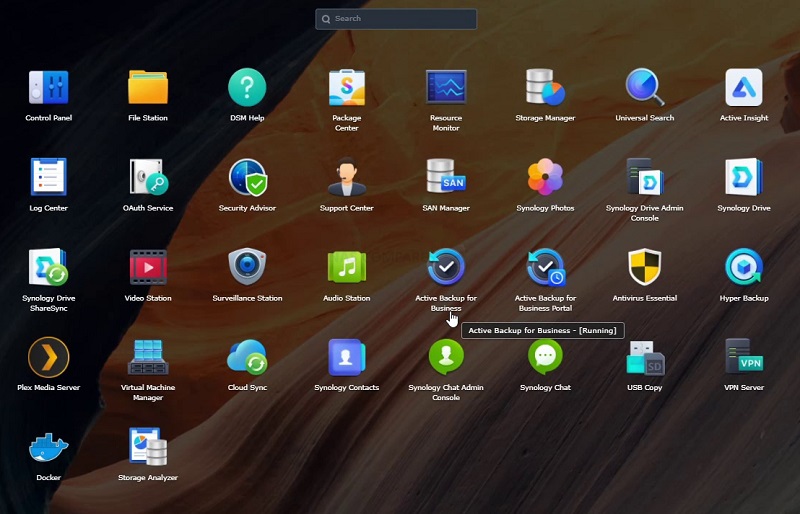
Операционная система во многом определяет удобство работы с NAS — от первичной настройки до управления резервными копиями и мультимедийными сервисами. По факту на рынке доминируют два бренда ― Synology и QNAP, а остальные являются скорее нишевыми игроками.
Synology DSM (DiskStation Manager) считается эталоном по удобству и эргономике. Интерфейс напоминает привычную операционку для ПК с рабочим столом, проводником и магазином приложений Package Center, в где есть все необходимое начиная от медиа-сервера до инструментов для резервного копирования и фото-менеджмента. Благодаря своей дружелюбности является отличным вариантом для новичков и казуальных пользователей.
QNAP QTS является более гибкой и навороченной с богатыми возможностями для виртуализации, настроек сети, работы с Docker-контейнерами и т.д. Интерфейс чуть менее интуитивный, чем у Synology, но функционала больше «из коробки». Это скорее вариант для студий и любителей залезть под капот и повозиться с настройками.
Среди других производителей стоит упомянуть TerraMaster (бюджетные решения с довольно простой ОС TOS), Asustor (ADM можно назвать золотой серединой между простотой и функционалом) и Western Digital (My Cloud OS ― максимально упрощенная система для базовых задач).
6. Основные функции и возможности NAS-серверов

Как вы уже поняли, NAS-серверы способны на многое поэтому ниже мы вкратце разберем их основные возможности, акцентируя внимание на домашнем и студийном использовании.
- Резервное копирование: основная задача любого NAS, которая может сохранить любые важные данные начиная с семейных фотоальбомов и видеозаписей на смартфоне до важных рабочих проектов. NAS автоматически делает бэкапы сам на себя или в облако, вроде Google Drive или Synology C2.
- Мультимедиа: любой NAS можно превратить в мощный медиацентр, позволяющий хранить и стримить фильмы с сериалами с помощью Plex, DLNA или Chromecast, обмениваться контентом между девайсами Apple с помощью AirPlay, организовывать фото-архивы (считай, локальный Google Photos).
- Синхронизация файлов и удаленный доступ: позволяет организовать личное облако в стиле Dropbox или Google Drive с автоматической синхронизацией файлов между подключенными устройствами. Для студий, работающих с внешними подрядчиками, это особенно удобно так как доступ можно выдавать выборочно, без открытия всей сети.
- Менеджер загрузок: многие NAS-серверы могут напрямую работать с файлообменниками и качать торренты без необходимости использовать ПК или ноутбук.
- Видеонаблюдение: многие современные NAS поддерживают работу с IP-камерами, превращаясь в полноценный видеорегистратор для системы наблюдения. Количество поддерживаемых камер зависит от модели, но даже базовые версии позволяют вести круглосуточную запись и получать уведомления при срабатывании датчиков движения.
- Виртуализация и Docker. Более продвинутые NAS поддерживают запуск виртуальных машин и Docker-контейнеров, позволяя создавать изолированные рабочие среды прямо внутри устройства. Например, в студии оператор выгружает исходники в один контейнер, монтажер работает с видео, а дизайнер — с шаблонами и шрифтами, не мешая друг другу.
7. Интерфейсы и оснащение

Современные NAS-серверы оснащаются целым набором разъемов, обеспечивающих гибкость подключения и удобство работы. Советовать тут что-то сложно, так как нужно исходить из поставленных задач, поэтому перед покупкой стоить тщательно оценить все возможные сценарии использования, чтобы лучше понять, нужно ли вам много USB-портов, картридер или ультраскоростной 10-гигабитный LAN?
- LAN: основной сетевой порт для подключения к сети. Бюджетные модели оснащены одним гигабитным портом, которого хватает для домашнего использования и стриминга видео. Более дорогие варианты условно студийного уровня обычно имеют один или несколько портов с пропускной способностью 2.5 Гбит/с либо даже 10 Гбит/с.
- USB-порты: используются для резервного копирования, подключения внешних накопителей, принтеров или камер. Бюджетные модели обычно оснащены парой простых USB-портов, в то время как более дорогие оснащены россыпью из 5-6 портов разного типа (от простого USB 2.0 до USB C).
- Thunderbolt: в теории полезная штука для работы с техникой Apple (и не только), но на деле его поддержкой могут похвастаться считанные модели топового уровня.
- HDMI: полезная опция, позволяющая подключить NAS напрямую к телевизору или монитору для воспроизведения медиа без дополнительных устройств.
- Картридер: удобная штука если планируется регулярно копировать данные с фотоаппаратов, видеокамер или экшн-камер.
8. Итог: что важно учесть при выборе NAS

NAS-сервер — это долгосрочная инвестиция, поэтому перед покупкой важно реально оценить каким образом вы планируете его использовать, чтобы с одной стороны не переплатить за ненужные функции, но при этом не «сэкономить на спичках». Для начала давайте пройдемся по железу:
-
Для простого аналога облака подойдет что-то простое с 4-ядерным
ARM-процессором, 2-4 ГБ ОЗУ, парой слотов для накопителей и простой,
не перегруженной лишними возможностями оболочкой.
Потенциальные кандидаты: Synology DS223j, QNAP TS-233. -
Для уровня «дом+», где помимо хранения данных требуется стриминг
фильмов, онлайн-транскодирование видео или подключение IP-камер, стоит
выбрать NAS на классических процессорах Intel или AMD с 4 ГБ ОЗУ и
возможностью расширения. К слову, подобный вариант подойдет и для
домашней студии с умеренной нагрузкой.
Потенциальные кандидаты: QNAP TS-464, Synology DS423+, Ugreen DXP4800 Plus. -
Для комплексной студийной работы с RAW-фото, монтажа видео в 4K,
виртуализации и совместной работы команды нужна максимальная
производительность: процессор Intel Core i3/i5 или AMD Ryzen, 8-16 ГБ
ОЗУ, поддержка 10-гигабитного подключения (или возможность установки
сетевой карты с помощью PCI-E), SSD-кэширование, 4-6 слотов для
накопителей в RAID 6.
Потенциальные кандидаты: Synology DS923+, QNAP TVS-h674, Asustor Lockerstor 6 Gen2.
Касаемо брендов Synology и QNAP являются безусловными лидерами рынка с самыми зрелыми экосистемами и долгосрочной поддержкой. Synology проще в настройке и стабильнее, но дороже при аналогичном железе. QNAP предлагает больше возможностей и гибкости за меньшие деньги, но сложнее в освоении.
Отдельно стоит рассчитать объемы хранения. Оцените, сколько данных у вас уже накопилось, и заложите 50-70% запаса на ближайшие годы. Файлы растут лавинообразно, а удалять старые материалы решаются немногие.
Не экономьте на надежности. Семейные архивы или исходники рабочих проектов стоят дороже второго диска, поэтому RAID1 или более продвинутые схемы защиты данных — разумная страховка.
Оцените, нужны ли вам возможности расширения. К примеру в условной студии при монтаже видео, обработке RAW или совместной работе над проектами может пригодиться поддержка SSD-кэширования, которая заметно ускорит доступ к часто используемым данным. Возможность увеличения ОЗУ пригодится, если с NAS будет одновременно работать несколько человек, активно используя Docker-контейнеры и резервное копирование. Ну а дополнительные слоты PCI-E могут пригодиться, если понадобится добавить еще одну сетевую карту или SSD-накопитель.
Проверьте совместимость с вашей инфраструктурой. Убедитесь, что ваш роутер и сетевое оборудование поддерживают нужные скорости (если берете NAS с 2.5/10 Гбит/с). Для студийного использования может потребоваться апгрейд сетевой инфраструктуры, который стоит заранее заложить в бюджет.























